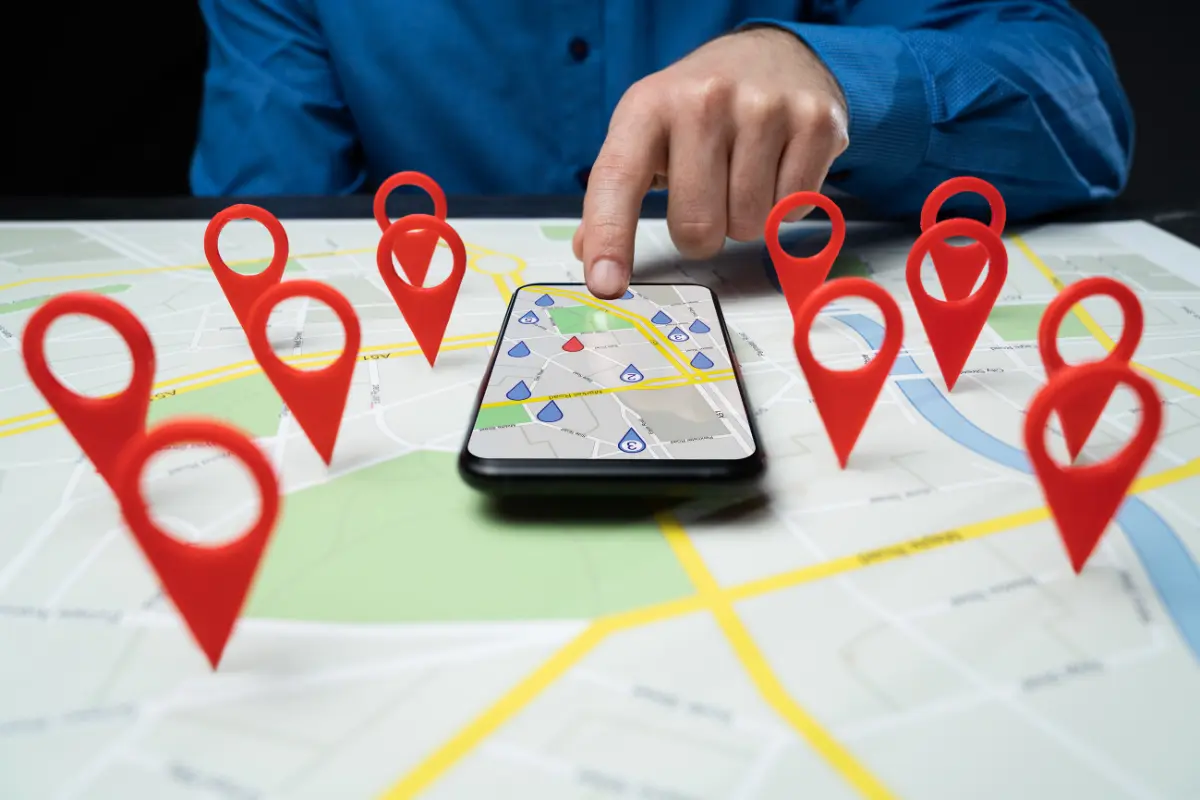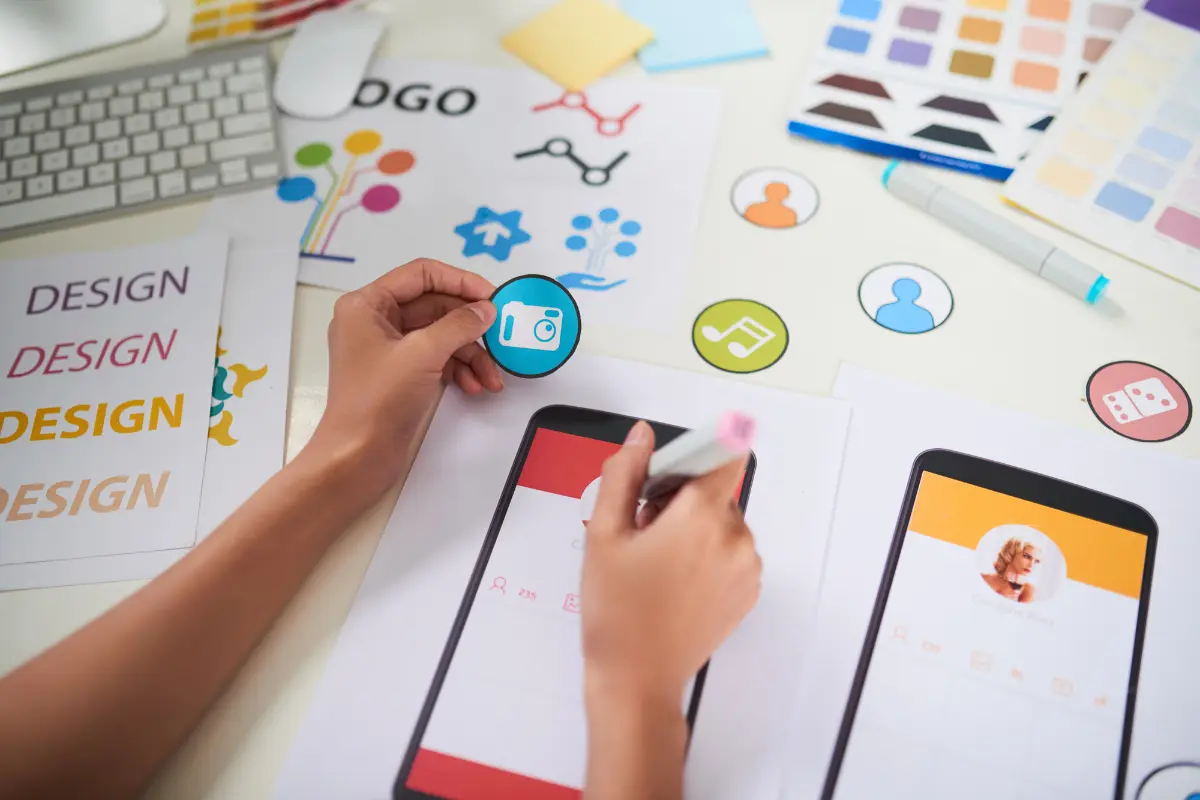Adicionar sua empresa ao Google Maps é essencial para atrair novos clientes. Quando sua localização está visível na plataforma, as pessoas podem encontrá-la com facilidade e, com apenas alguns cliques, descobrir mais sobre os produtos ou serviços que você oferece. Este guia simples e acessível mostra o passo a passo de como colocar a localização da sua empresa no Google Maps.
O Google Maps se tornou uma ferramenta poderosa para negócios de todos os tamanhos. Colocar a localização da sua empresa no Google Maps ajuda a aumentar a visibilidade e a confiança, permitindo que os clientes encontrem o local facilmente e leiam avaliações sobre a sua marca. Este artigo vai te ensinar como colocar a localização da minha empresa no Google Maps de maneira simples, detalhada e prática.
Por Que Colocar a Localização da Sua Empresa no Google Maps?
Ter a sua empresa no Google Maps é um diferencial competitivo. Para os clientes, a conveniência é tudo, e quanto mais acessível e visível sua empresa for, maior a chance de atrair novos consumidores.
- Aumenta a Visibilidade: Empresas listadas no Google Maps têm maior chance de aparecer em pesquisas locais.
- Melhora a Confiança: Clientes confiam mais em negócios que aparecem com uma boa apresentação no Google.
- Acessibilidade: Facilita o contato e a visita ao seu local físico.
Passo a Passo: Como Colocar a Localização da Minha Empresa no Google Maps
A seguir, vamos mostrar o processo de adição da sua empresa ao Google Maps, passo a passo.
Passo 1: Acesse o Google Meu Negócio
Para adicionar a sua empresa ao Google Maps, é necessário criar um perfil no Google Meu Negócio.
- Acesse o site do Google Meu Negócio
- Clique em “Gerenciar Agora” para começar o cadastro.
Dica: Se você já tem uma conta Google, use-a para fazer login.
Passo 2: Adicione as Informações Básicas da Sua Empresa
Após fazer login, siga as instruções para fornecer os detalhes da sua empresa:
- Nome da Empresa: Insira o nome que os clientes conhecem.
- Categoria da Empresa: Escolha uma categoria que melhor represente seu tipo de negócio.
Certifique-se de inserir informações claras e precisas para facilitar a busca.
Passo 3: Informe o Endereço da Sua Empresa
Agora é o momento de indicar a localização exata. Para isso:
- Selecione a opção “Sim” para indicar que você possui um local físico onde atende clientes.
- Digite o endereço completo (rua, número, cidade, estado e CEP).
O Google também pedirá que você confirme a exatidão da localização. Caso sua empresa não tenha um ponto fixo, é possível selecionar a opção de área de atendimento, que permite mostrar uma região em vez de um ponto exato.
Passo 4: Coloque o Local Exato no Mapa
Depois de preencher o endereço, o Google fornecerá um mapa para confirmar a localização. Nesta etapa, você deve:
- Verificar se o ponto de sua empresa está correto no mapa.
- Arrastar o marcador, se necessário, para que ele coincida exatamente com a posição da sua empresa.
Essa etapa é crucial para garantir que os clientes encontrem você com precisão.
Passo 5: Adicione Detalhes de Contato
Na seção de contato, inclua as seguintes informações:
- Número de telefone: Facilita o contato direto com sua empresa.
- Site (opcional): Se você tiver um site, adicione o link para aumentar a confiança dos clientes.
O Google verificará essas informações para garantir que tudo está correto e em funcionamento.
Como Verificar sua Empresa no Google Meu Negócio
Por Que a Verificação é Importante?
A verificação ajuda o Google a garantir que apenas o proprietário ou representante autorizado faça o gerenciamento da conta. Uma vez verificada, sua empresa aparecerá no Google Maps e nas buscas com todos os dados que você forneceu.
Passo a Passo para Verificar Sua Empresa
Existem diferentes métodos para verificar sua conta:
- Verificação por Correio (Cartão-Postal):
- O Google enviará um cartão-postal para o endereço da sua empresa com um código de verificação.
- O tempo de entrega é de cerca de 5 dias úteis.
- Verificação por Telefone:
- Disponível para algumas empresas; o Google envia um código por SMS ou ligação.
- Verificação por E-mail:
- Disponível para algumas categorias; você receberá um e-mail com um código.
Após receber o código, acesse sua conta no Google Meu Negócio, insira o código na área de verificação e finalize o processo.
Dicas para Otimizar o Perfil da Sua Empresa no Google Maps
Depois de colocar a localização da sua empresa no Google Maps, você pode fazer ajustes para torná-la mais atraente para os clientes.
Mantenha as Informações Atualizadas
Mantenha sempre o endereço, horário de funcionamento e telefone atualizados para evitar confusões com clientes.
Adicione Fotos da Sua Empresa
Fotos ajudam a tornar o perfil mais profissional. Você pode incluir:
- Fotos da fachada.
- Imagens dos produtos ou serviços.
- Fotos internas que mostram o ambiente da empresa.
Essas fotos ajudam a atrair clientes, pois aumentam a confiança e oferecem uma visão real do local.
Incentive Avaliações dos Clientes
Avaliações positivas são um ótimo atrativo para novos clientes. Você pode pedir aos clientes satisfeitos que deixem uma avaliação. Além disso:
- Responda sempre às avaliações, sejam elas positivas ou negativas.
- Mantenha um tom cordial e mostre que você valoriza o feedback dos clientes.
Como Resolver Problemas Comuns na Adição da Localização no Google Maps
Alguns problemas podem ocorrer ao tentar colocar a localização da sua empresa no Google Maps. Veja como solucioná-los:
Minha Empresa Não Aparece no Google Maps
Isso pode acontecer por vários motivos. Certifique-se de que:
- O perfil foi verificado corretamente.
- O endereço está correto.
- As políticas do Google foram seguidas.
A Localização Aparece Errada no Mapa
Caso o ponto no mapa esteja incorreto, entre no Google Meu Negócio e ajuste a localização manualmente.
Conclusão
Colocar a localização da sua empresa no Google Maps é um passo importante para ser encontrado por novos clientes. Ao seguir esses passos e manter o perfil atualizado, sua empresa ganhará visibilidade, aumentando a chance de ser descoberta nas pesquisas locais.
FAQ – Perguntas Frequentes
1. Como colocar a localização da minha empresa no Google Maps?
Basta criar um perfil no Google Meu Negócio, preencher os dados da empresa e verificar a conta.
2. É necessário ter um endereço físico?
Sim, mas se sua empresa atende em diversas áreas, você pode definir uma área de atendimento.
3. Posso mudar o endereço depois de cadastrar?
Sim, acesse o Google Meu Negócio e edite as informações de localização.
4. Quanto tempo leva para minha empresa aparecer no Google Maps?
Após a verificação, pode levar alguns dias para que a empresa esteja visível.
5. Como melhorar a visibilidade da minha empresa no Google Maps?
Mantenha as informações atualizadas, adicione fotos e incentive avaliações dos clientes.
6. É possível colocar várias filiais da mesma empresa?
Sim, cada filial pode ser adicionada como uma localização diferente no Google Meu Negócio.
7. O que fazer se minha empresa não aparece nas buscas locais?
Certifique-se de que o perfil está completo, atualizado e de que a verificação foi feita corretamente.